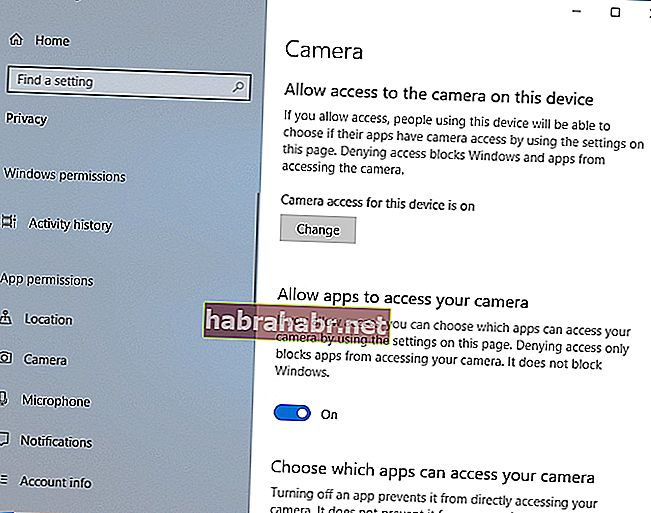Завжди добре регулярно встановлювати оновлення, розгорнуті Microsoft. Як правило, ці оновлення приносять вдосконалення та нові функції, які піднімуть досвід роботи з ПК на вищий рівень. Однак деякі з них можуть спричинити проблеми, які можуть порушити вашу щоденну діяльність на комп’ютері. Якщо ви один із багатьох користувачів, які не можуть отримати доступ до камери з певних програм у Windows після встановлення оновлення від квітня 2018 року, ну, ви не самотні.
Це може здатися неймовірним, але майже всі, хто встановив останню версію Windows 10 на своєму комп’ютері, стикалися з цією проблемою. Таким чином, цілком ймовірно, що у вас одна і та ж проблема:
Нещодавно я встановив оновлення для Windows 10 у квітні 2018 року, і тепер більшість моїх програм більше не мають доступу до моєї веб-камери. Я хотів би дізнатися, як виправити "додаток не може отримати доступ до камери" .
Чому ви не можете отримати доступ до камери з певних програм у Windows
У наші дні загрози безпеці, зокрема фішинг електронної пошти та злом камери, були широко поширені. Таким чином, Microsoft включила функцію, яка забезпечить користувачам кращий контроль над комп'ютерами з Windows 10 та іншими пристроями. Оновлення надійшло з автоматичною функцією, яка блокує сторонні програми та програми для доступу до мікрофона та веб-камери користувача. Таке оновлення призначене для захисту конфіденційності користувача.
Отже, якщо ви завантажили та встановили програму сторонніх камер, Windows 10 заблокує доступ до вашої камери за замовчуванням. Варто зазначити, що ця функція не поширюється на програми та програми, завантажені з магазину Microsoft.
Як виправити програму, не вдається отримати доступ до камери
Всупереч початковій думці, це не помилка або проблема, яка вимагає значного усунення несправностей. Якщо ви не можете отримати доступ до веб-камери за допомогою певних програм на комп’ютері, просто дотримуйтесь інструкцій нижче:
- Клацніть піктограму Пошук на панелі завдань.
- Введіть "Налаштування" (без лапок) і натисніть Enter.
- Виберіть Конфіденційність.
- Перейдіть до меню лівої панелі та натисніть Камера.
- Установіть перемикач у положення "Дозволити програмам доступ до вашої камери".
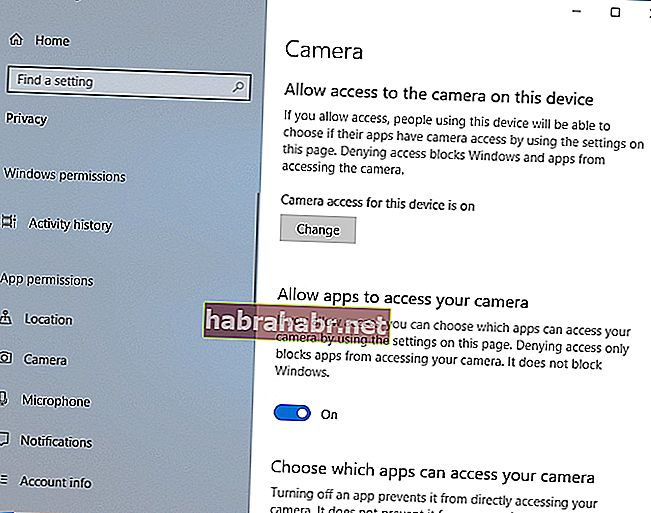
- Виберіть програми, яким потрібно надати доступ до камери.
Також можливо, що ви не можете користуватися камерою, оскільки ваші графічні або відеодрайвери застарілі. У цьому випадку вам доведеться використовувати надійний інструмент, такий як Auslogics Driver Updater. Звичайно, ви завжди можете оновити драйвери вручну, але ми не рекомендуємо це робити. Процес може бути складним, оскільки вам доведеться зайти на веб-сайт виробника та знайти найновіші версії, сумісні з вашим обладнанням та системою.
<За допомогою програми оновлення драйверів Auslogics ви можете оновити всі драйвери до найновіших версій, рекомендованих виробником, лише одним натисканням кнопки. Однією з чудових речей цього інструменту є те, що він ремонтує та оновлює всі проблемні драйвери - не лише ті, що заважають отримати доступ до веб-камери. Отже, після завершення процесу ви можете очікувати, що ваш ПК працюватиме краще та швидше.
Як ви вважаєте, чи існують інші способи вирішити цю проблему?
Повідомте нас у коментарях нижче!